TP-LINK製品Archer C7レビューの続き。
というわけでも無いけれど、C7からの派生として中継器のRE450を接続し無線LANの距離を延ばし範囲を広げる試み。今回はC7ほど問題は発生しなかったものの、すんなりとは言えない経過に。
現物から参りましょう。
他社製機器とも繋がるらしい中継器「RE450」実機
本体の両面。

暗くて見えづらい、上の画像の下部分にはLEDのオン/オフ、電源、リセットボタンが付いており、下の画像は有線LAN端子が付いております。
下がアンテナを収納、上は3本ともに開いた状態。下の画像を見ての通り、電源プラグ部分の上下は割とデカいのでコンセント挿すと隣の差し込みにも影響するレベルの大きさ。
紙類はC7と似ており、テクニカルサポートの連絡先と初期パスワード書いた紙が無いだけで後は同じ。

ガイドは1枚、裏と表。

読むと混乱しそうなのでスルーした。
接続はWPSボタンで一発だが敢えて手動で設定
親機C7のWPSボタンを押す->2分以内にRE450のデカいボタンを押す->少し待つ->繋がる、で終わるはず。やってみたところ1分で接続出来てしまったので見なかった事にしてリセットボタン。
ならばタイトルの初心者ややお断りは違うだろうと思ったならば、WPSボタンが必ず付いているとは限らないので、そうなら手動になるわけで。
手動で設定画面へ入るには、クイックガイドに記載の通り適当なウェブブラウザでtplinkrepeater.net へ行くと管理ログイン画面へ行ける仕組。RE450の192.168~へリダイレクトしてくれる親切設計ですな。
RE450を通さず行くとウェブページが開いてしまう。
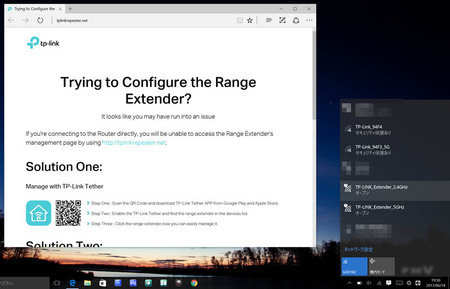
上の画像右のモザイク無し上2つが親機のC7、下2つがRE450なので下のいずれかにスマホやノートPCなどで接続して行けばOK。
ログイン画面でIDとパスワード欄どちらも admin で。
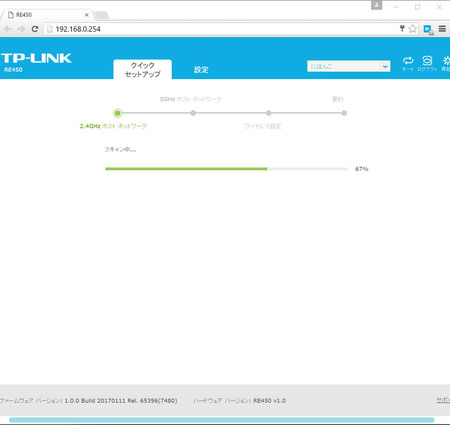
IPアドレスの初期値は 192.168.0.254 となっており、ログイン直後に自動でスキャンが始まったので放置。
数秒で周囲にある無線LANが表示。
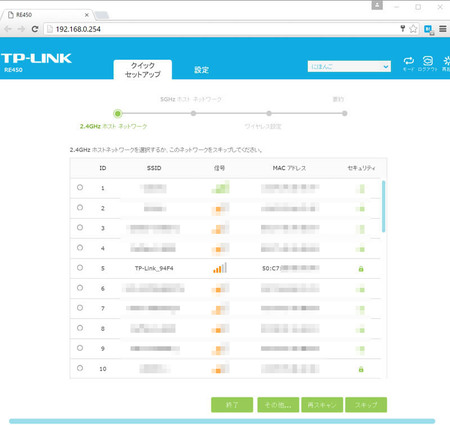
C7が見えたので選択。下へスクロールして5GHzを選んでみた。
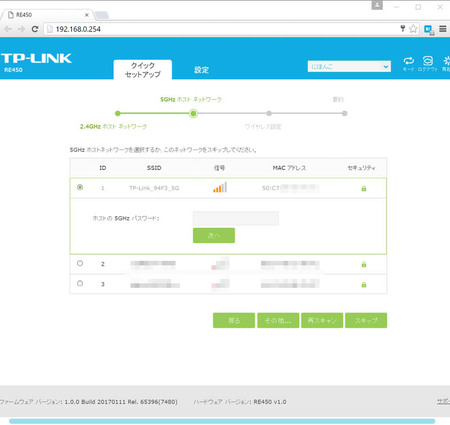
パスワードは親機のものを入力。
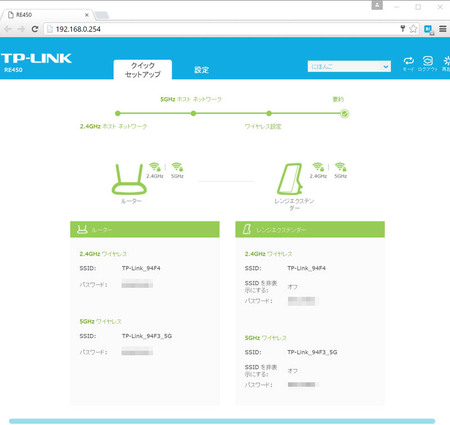
完了、かと思いきやこの画面になった後は何も起こらず進まず。
不具合なのか仕様なのか、私が何かミスっているのか、一応ネット検索で調べてみると「お疲れ様でした」と表示され正常にクイックセットアップが終わっている人も居られるご様子。
タブを「設定」に切り替え。繋がっておりません。
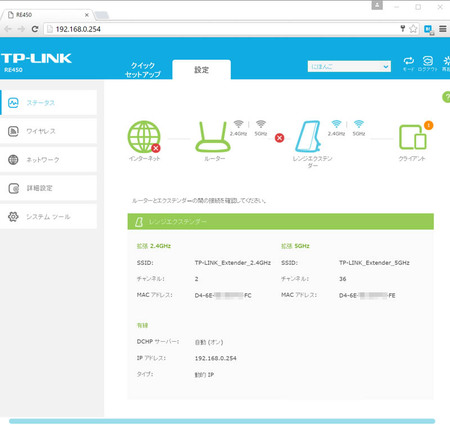
いずれにせよ設定は変更しようと思っていたのでここから手動にて。左のネットワークを押してIPアドレスを 192.168.1.251へ変更。親機のC7が250なので1足した。
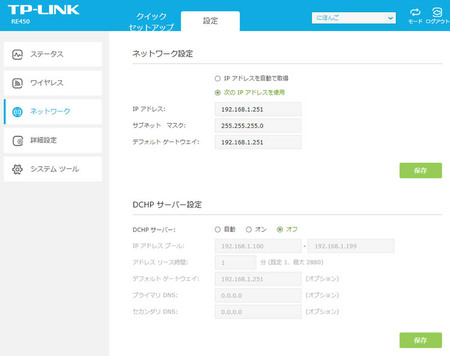
DHCPサーバが自動になっており気持ち悪いのでオフへ変更。
次にワイヤレスのホスト選択へ。その前に親機のSSIDを変更し、2.4GHzはC7、5GHzをC7_5Gへ。これはA氏宅へ持参する際に変更しており、ここでは分かり易いようC7とした。
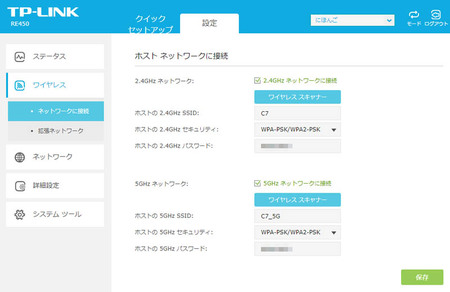
ホストはワイヤレススキャナーボタンを押すとクイックセットアップのように周辺の無線LANを捕まえるので親機を選択するだけ。
次に拡張ネットワーク、要するに中継であるRE450の設定へ。
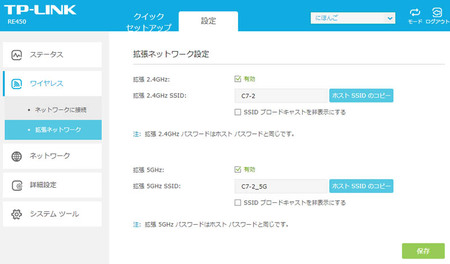
標準ではSSIDが親機と同じになっているのでそれぞれ「-2」を追加。
- C7 ※親機2.4GHz
- C7_5G ※親機5GHz
- C7-2 ※RE450の2.4GHz
- C7-2_5G ※RE450の5GHz
保存してステータス画面へ戻ると繋がっております。
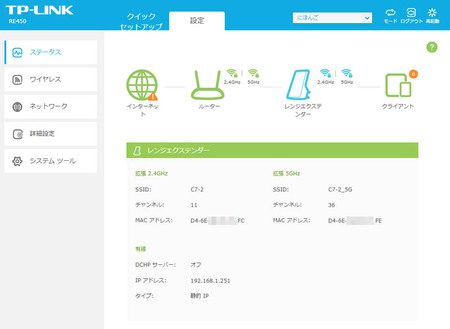
インターネットが三角!になっているのは、C7のWAN端子に何も接続していない為かと。
これには少々不都合があり、ファームウェアのアップデートをネット経由で確認しようとするとインターネットに繋がっていないとされてソッコー拒否られてしまう。実際には接続されていても親機のC7はWAN接続無しとされている為でしょう。
ファーム上げる際はファイルをダウンロードし手動ですな。
本当に高速なのか体感&実測と5GHzの利点
私もAさんもほぼ1日しか使っていないので今後は違うかも知れないけれど、両者いずれも速くなったという感覚は無し。Aさんの奥方はiPadがいつもより速い気がするらしいものの気のせいかもレベル。
NASに入っている録画した番組を見ても、Amazonの動画をストリーミングしても、スマホでブラウジングしても以前と変わらないとの事。
WAN(インターネット)のスピードテストをしても光回線が最大100Mbpsのベストエフォートであり上下70~90Mbps、旧無線ルータの時と変わらず。
私の自宅では802.11nが実測上下30/45Mbpsくらいが上下60Mbpsになったものの体感での差は不明。30/45でも遅いと思った事が無かった為。
速度は関係無いながら5GHz対応の最大の利点は「電子レンジで切れない」、これに尽きると思う。
iPod~をいじりながらレンジ動かしても切れない、Aさん宅でも奥方が長時間オーブンレンジを使おうとも切れない。これだけはAさん家と私ともに少し感動した。
そもそもIEEE802.11のaやac対応機器がAさん家も私も少な過ぎる、どう有効活用すれば良いのかまだ解っていない辺りも問題なのだろうと思った。
3階建てや4LDK対応のカラクリ
RE450の箱より。
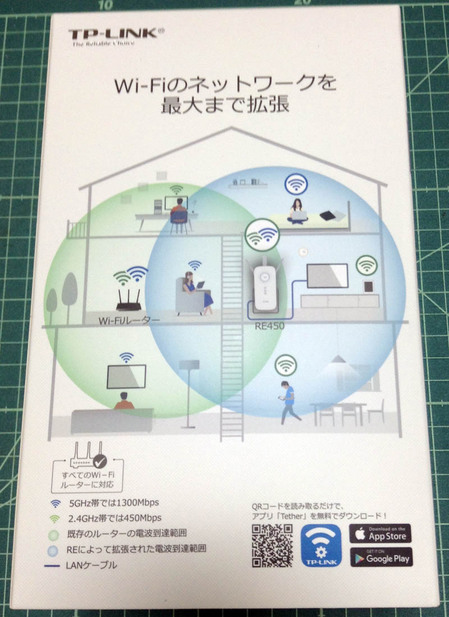
これを見てハッと気付いた。
価格コムなどでも3階建て対応、4LDKでも大丈夫などと書かれているアレは3階建てなら2階、4LDKならば建物の中央に親機や中継を置けば全体をカバーするという意味では無かろうか。
私は勝手にてっきり1Fに置けば3Fまで、建物の隅に置いても4部屋とリビングどころか風呂や押入れなど全部カバーすると思っておりました。もしそうなら3Fに置けば1~6F、中央に置けば8LDKくらい対応になってしまうとも言える。
実際どうかと言えば前者の考え方で合っているようで、私の自宅ならば親機から直線で厚さ20cmくらいの壁があり、厚い壁なら1枚がiPod touchでアンテナ3本立つ限界。これでは1Fに置くと3Fどころか2Fがギリ、部屋は壁1枚が限度でしょう。
実際、Aさん宅でも似た感じで、リビングの壁際に親機を置くと隣の部屋と2Fのすぐ上の部屋まで、廊下にRE450を置くとそこから更に壁や天井1枚分がアンテナ3本の限界。
1~2本でも通信出来ないわけでは無いので3Fだとか2部屋隣でもつながっているといえば間違ってはいないものの、人が通ったら切れる、扉締めると繋がらなくなる、では届いているとは言いたくない感じ。
RE450は夢が広がる有線ギガ対応の無線中継器
なぜ最も高価なRE450を選んだかは、親機のArcher C7の5GHzが最大1,300Mbpsなので合わせた以外、有線LAN端子が1本付いておりギガLAN(1000BASE-T、最大1,000Mbps)に対応していた為。
この端子へ直接PC接続しても良いけれど、やろうと思えばギガ対応のハブを通して複数台接続したり、交換前の旧無線ルータを接続して旧中継も繋げば更に無線の範囲が拡大可能。
今後、無線や有線LANが更に高速化して行くとするならば機器もすぐ古くならないようにと思いRE450に。
総評すると、Archer C7(2017)+RE450の組合せは初期設定のハードルさえクリア出来るならば割とおすすめ。まだ夏を越していないので不明ながら、室温が高くとも切れたり居なくなったりしないならば安定性も抜群。
保証は3年、サポートは最悪らしいので期待はしておりません。
RE450の多段中継は出来るのか?
Aさん宅では高速化は体感できていないけれど、以前より電波の強度と範囲は明らかに強く広くなった。これに味をしめて中継器をもう1つ増やせないかという提案というか相談。(こういう事>Archer C7--RE450--RE450)
価格コムのクチコミの誰かによると、「普通にできる」とだけ書かれてはいるものの、他の人は「多段できるなら凄い特長なのでTP-LINKがそう宣伝するはず」のような受け身な回答が多い。
問題が無いならばRE450をおかわりし、初期設定と思われる 192.168.0.254 または新RE450へ接続して tplinkrepeater.net でリダイレクトして設定へ行く。スキャンして旧RE450を探して接続、で行けそうな気がする。または旧450のWPSボタンを押して新のボタンを押すだけか。
高性能な割に比較的安いとはいえ6千円を無駄には出来ない、特に人の金は。かと言えども私の自宅は中継が必要なほど広くも無いので買い取りはお断りしたい。
ネット上にて誰かが検証結果出すまで待つか、Aさんがしびれを切らすが先か、せめて2週間くらいは様子見しましょうという事にして保留。
もし多段が出来るならば、1階にC7--RE450その1---RE450その2で直列させ、2階はそれぞれに対して並列というほぼメッシュなLANもできるのだろうか。
こんな感じ。
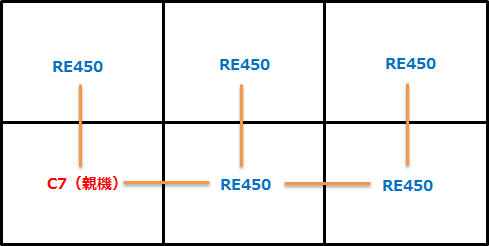
これが出来るなら無双状態。C7へRE450が2台繋がるなら10台でも接続可能だろうし、RE450にも2台繋がるなら10台も可能だろうから200台くらい行けるのか?
ちょっと何言ってるか分からない状態になって来たのでここまで。
AさんがRE450おかわりするなら、先にC7へRE450が並列2台で繋がるか試した後に直列する予定。とりあえず現時点では他人様の検証待ち。個人的には手間以上にぜひやってみたい。






個人的な感覚ですけれど、中継器に6,000円は高いですね。とはいえ、中継器が無いと我慢ならほど広い家をお持ちの場合、6,000円で快適性を買えるとなれば安いものなのやも。
>中継器「RE450」実機
外見は扇風機のリモコンくらいシンプルですね。裏面はやたらメッシュ面積が多く、排熱性能が高そう。コンセントに直付けもシンプルで良し。単純な構造の方が壊れにくいでしょうから、安心感があります。
重要なのは使い勝手ですけれど。
>上の画像右のモザイク無し上2つが親機のC7、下2つがRE450なので
最近はステルス機能が浸透したのか、Wi-Fi接続時に見知らぬSSIDが10くらい並ぶ状況は少なくなりました。これなら分かりやすいよう、自分のSSIDを変更する作業は不要やも。
>ファーム上げる際はファイルをダウンロードし手動ですな。
私はいつもそれでアップデートしています。機器任せより確実な気がする、という何となくな理由ですが。
>多段できるなら凄い特長なのでTP-LINKがそう宣伝するはず
RE450の宣伝文句は「Wi-Fiカバレッジを929平方メートルまでに強化」ですから、そんな宣伝はしないはず。これ1つで自宅の隅々まで電波が届くことをアピールしているのに、足りなきゃ足せます、という宣伝をするはずが無し。
>足りなきゃ足せます、という宣伝をするはずが無し。
なるほど。確かに。しかし・・・
>「Wi-Fiカバレッジを929平方メートルまでに強化」
これはTP-LINKの言い過ぎかと。直線とか周囲に何も無いなら、のはず。
929平米は正方形なら30x30m四方少々、坪数にして300くらい。さすがに屋内300坪をカバーできるわけがなく、壁などの障害物でせいぜい行っても20x10mほど、電波強度Max基準ならば飛距離10~15mが現実的。
20x20とすると400平米なので公称の半分以下の面積となり、母屋部分の建物だけで150坪くらいな3階建て+地下1階のA氏邸でさえ中継あれども建物全体をギリでカバーする程度。
逆にというか広い庭ならいくら離れても電波届いてしまうという話をまた明日のパート3記事にて。